 始めての人
始めての人仮想通貨を買ってみたいなぁ…



NFTに興味があるんだけど!



メタバースを始めてみたい!
そんな人はまず
「仮想通貨取引所」で
口座開設をする必要があります。
わかりやすく解説します。
・画像付き
・初心者でも安心
・スマホで完結
この記事では
コインチェックの口座開設の手順を紹介します。
(※ 対象:国内の暗号資産取引アプリ、データ協力:AppTweak)
\今すぐ無料口座開設/
※定期的にバージョンUPされます。
➡️実際に口座開設される時と、画像が異なる場合があります。
基本的な流れは変わらないと思うので、参考にして下さい。
STEP
メールアドレス登録とログイン
STEP
コインチェックHPの「会員登録」をタップ
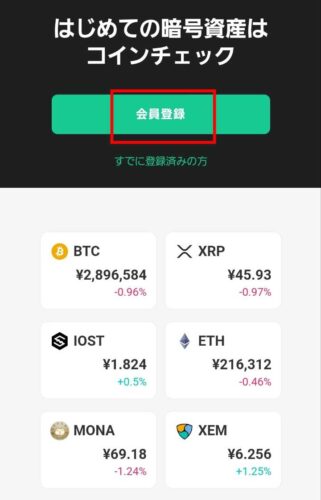
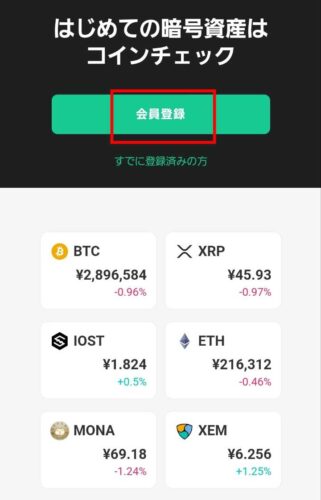
STEP
メールアドレスとパスワードを入力し、
⬜に✅を入れ、
「登録する」をタップ
⬜に✅を入れ、
「登録する」をタップ
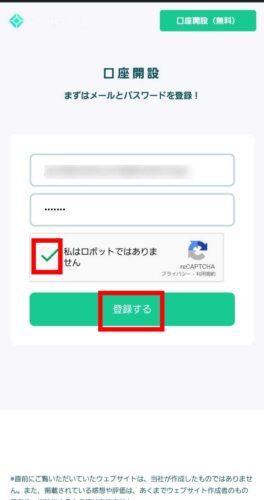
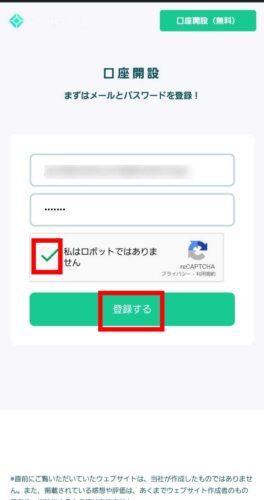
STEP
メールが届くので確認して、
一番上のリンクをタップ
一番上のリンクをタップ
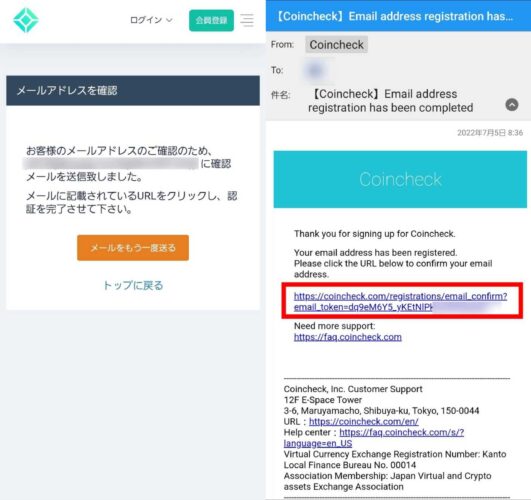
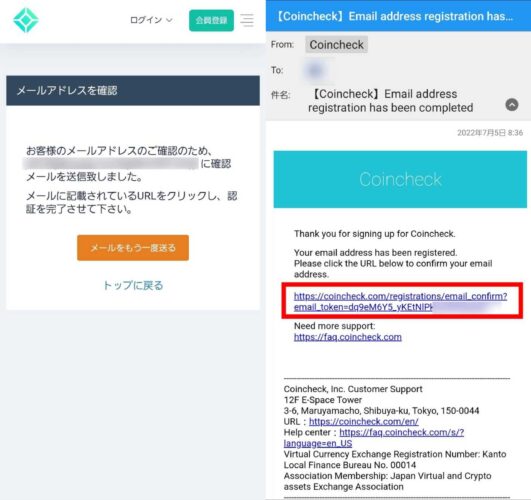
STEP
先ほどのアドレスとパスワードを入力して、
「メールアドレスでログイン」をタップ
「メールアドレスでログイン」をタップ
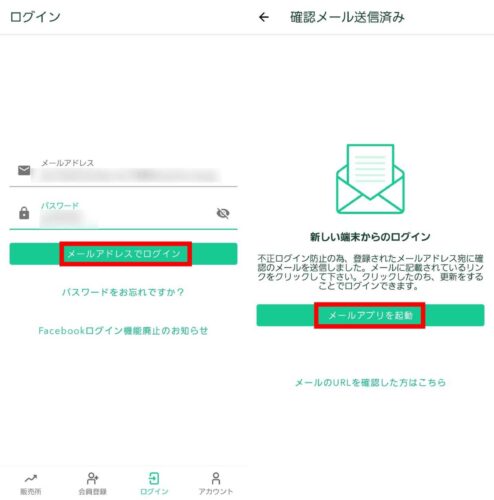
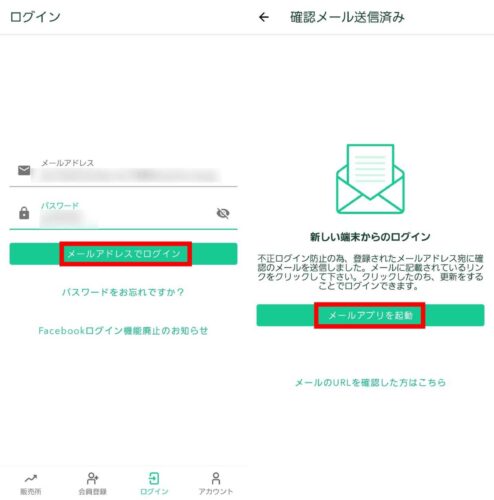
※「メールアプリを起動」でも、
通常通りメールを開いても、
どちらでもOKです。
STEP
再度メールが届くので、
一番上のリンクをタップ
一番上のリンクをタップ
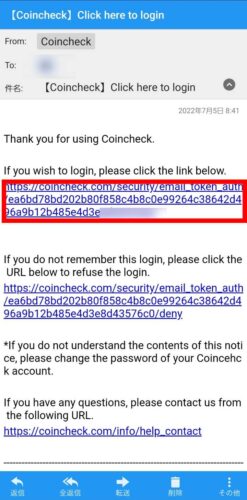
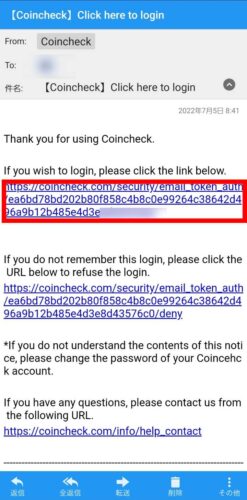
これでログインできます!
STEP
重要事項の確認&承諾
上記の通りログインした後⬇️
STEP
「各種重要事項を確認する」をタップ
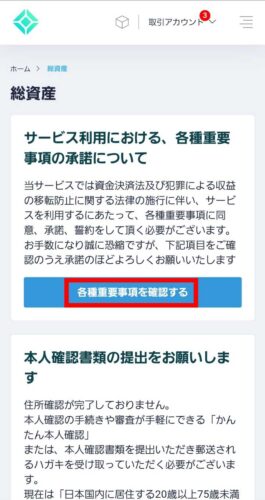
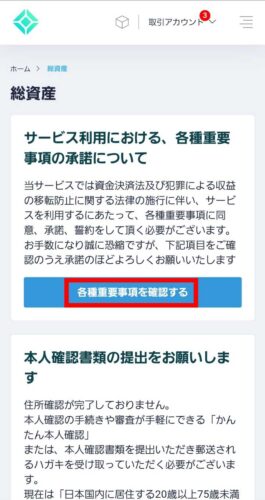
STEP
重要事項を確認して、
すべての⬜に✅を入れて、
「各種重要事項に同意、承諾してサービスを利用する」をタップ
すべての⬜に✅を入れて、
「各種重要事項に同意、承諾してサービスを利用する」をタップ
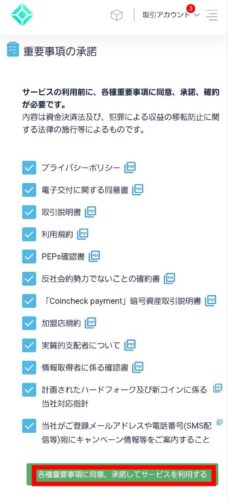
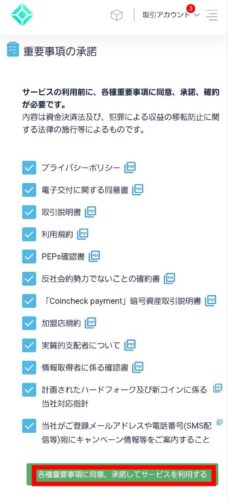
STEP
⬜に✅を入れて、
「本人確認書類を提出する」をタップ
「本人確認書類を提出する」をタップ
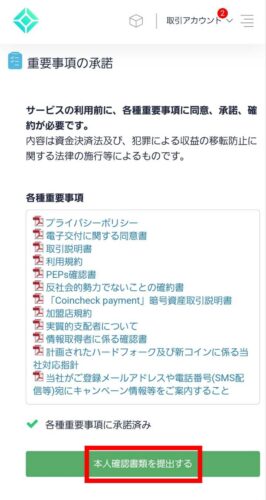
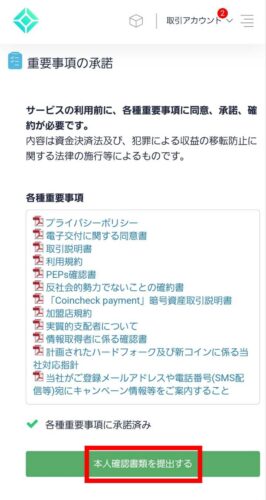
これで重要事項の確認が終わりです。
STEP
基本情報と本人確認書類の提出
STEP
電話番号でのSMS認証のため、
自分のスマホの電話番号を入力して、
「SMSを送信する」をタップ
自分のスマホの電話番号を入力して、
「SMSを送信する」をタップ


STEP
SMSが送信されてきます。
➡️記載された6ケタの認証番号を
入力して、「認証」をタップ
➡️記載された6ケタの認証番号を
入力して、「認証」をタップ
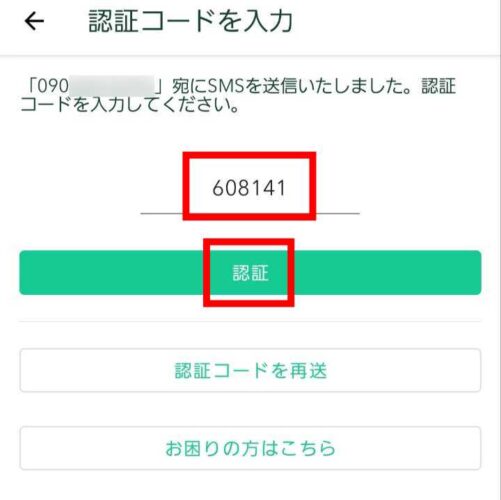
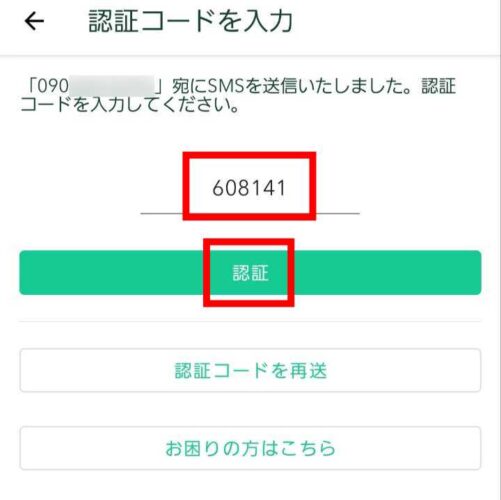
STEP
本人の基本情報の入力
氏名、住所、生年月日などの情報と、
勤務先や年収、口座開設の目的などを入力します。
※難しく考えなくても、ありのままを入力すれば大丈夫です。
STEP
本人確認書類の種類を選択して、
⬜に✅を入れて、
「次に進む」をタップ
⬜に✅を入れて、
「次に進む」をタップ
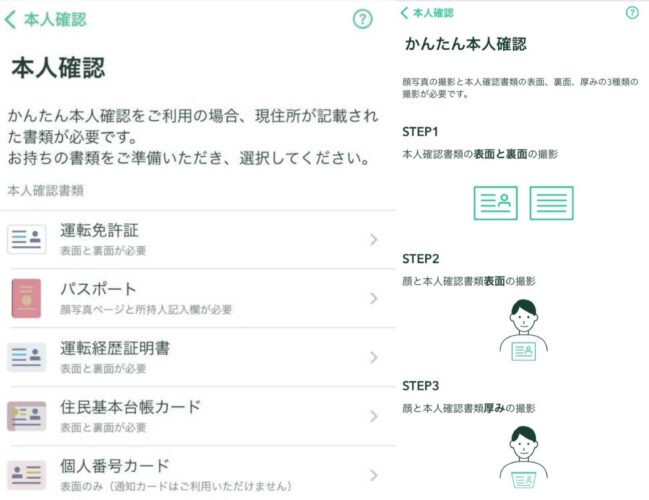
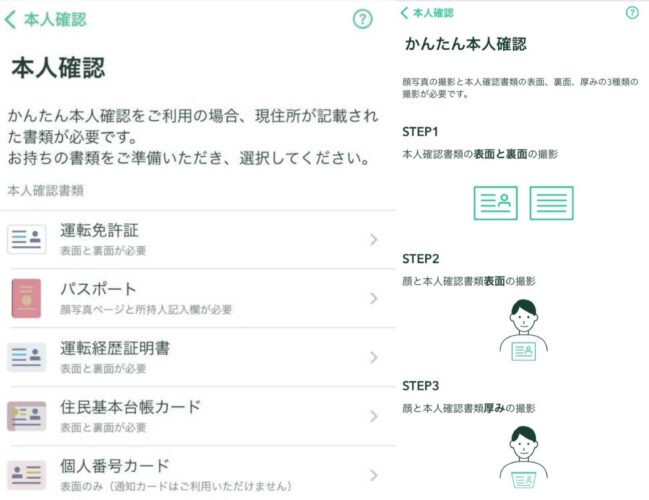
本人確認書類
- 運転免許証
- パスポート
- 運転経歴証明書
- 住民基本台帳カード
- マイナンバーカード
(マイナンバーの通知カードは使えません)
STEP
撮影をする
慣れない人には一番大変な作業かもしれませんが、あと少しで終わります。
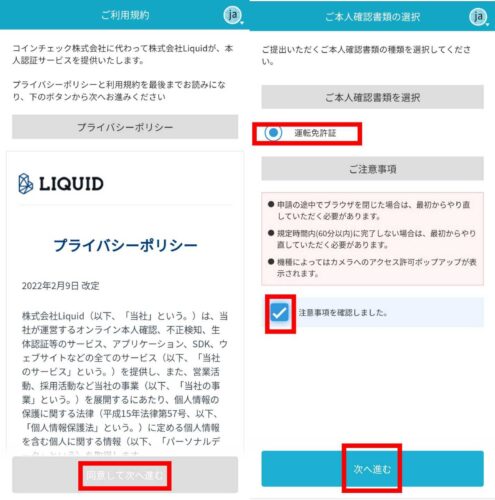
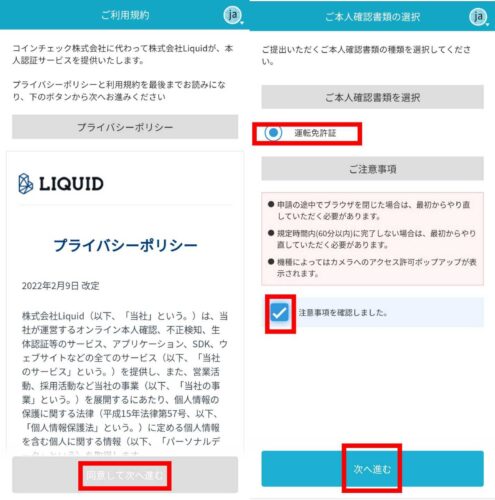
これで本人確認が終わりです。
STEP
二段階認証の設定
※このままでも使用できますが、セキュリティ強化のために「二段階認証」は必ず行って下さい!
STEP
「Google Authenticator」のダウンロード
この「認証アプリ」を使って設定します。
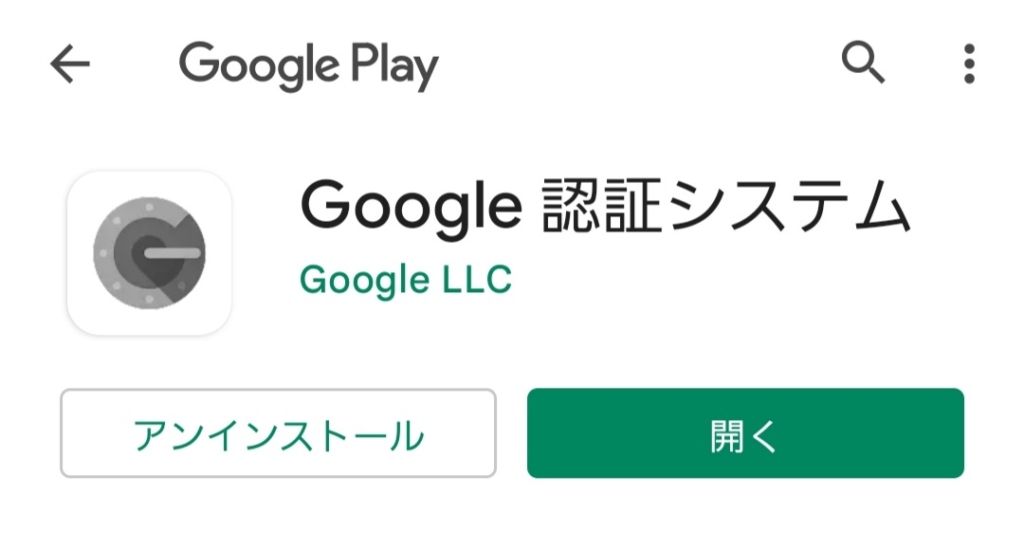
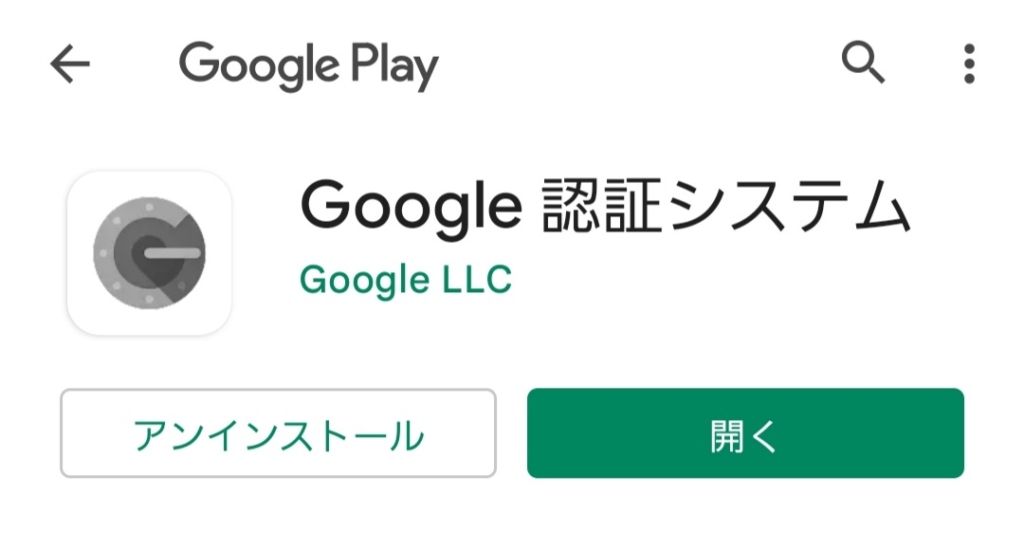
STEP
コインチェックのアプリを起動して、
「アカウント」➡️「設定」➡️「二段階認証」の順にタップ
「アカウント」➡️「設定」➡️「二段階認証」の順にタップ
※画像では二段階認証が「設定済み」となっていますが、最初は「未設定」です。
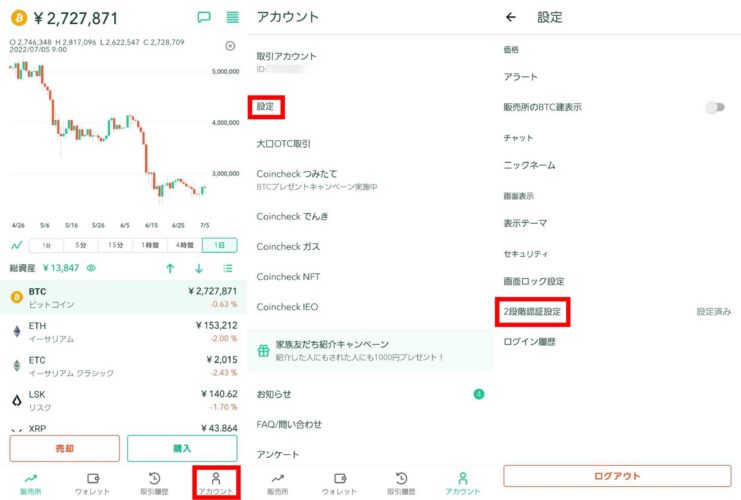
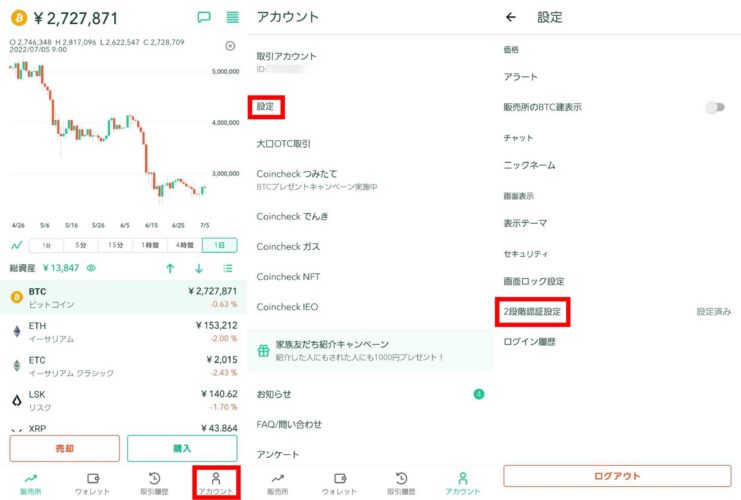
STEP
①セットアップキーをコピーする
②認証アプリ(Google Authenticator)を起動する
③認証アプリで6ケタ認証コードを取得して入力する
④「設定を完了」をタップ
②認証アプリ(Google Authenticator)を起動する
③認証アプリで6ケタ認証コードを取得して入力する
④「設定を完了」をタップ
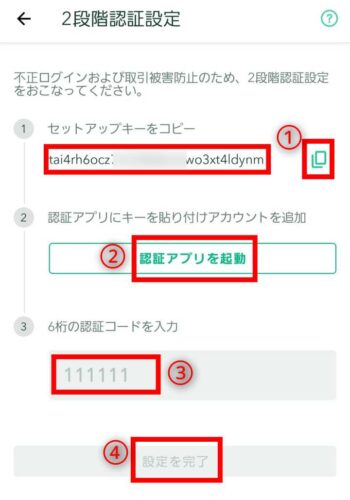
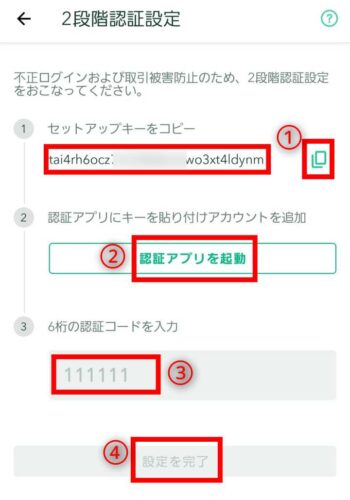
これで二段階認証の設定も終わりです!
>>入金方法
>>購入方法
\今すぐ無料口座開設/





















